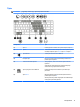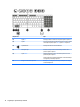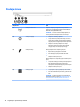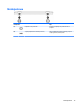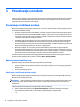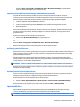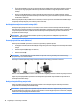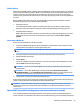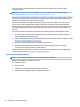User Manual - Windows 7
Zaštita WLAN-a
Kada postavljate WLAN mrežu ili pristupate postojećoj WLAN mreži, uvijek omogućite sigurnosne značajke za
zaštitu mreže od neodobrenog pristupa. WLAN-ovi na javnim mjestima (javnim pristupnim točkama), kao što
su kaći i zračne luke, možda nisu sigurni. Ako ste zabrinuti za sigurnost svojeg računala na nekoj javnoj
pristupnoj točki, ograničite mrežne aktivnosti na e-poštu koja nije povjerljive prirode i osnovno pregledavanje
interneta.
Bežični radijski signali putuju izvan mreže, stoga drugi WLAN uređaji mogu uhvatiti nezaštićene signale.
Poduzmite sljedeće mjere opreza da biste zaštitili svoj WLAN:
●
Upotrijebite vatrozid.
Vatrozid provjerava podatke i zahtjeve za podatke koji se šalju mreži te odbacuje sumnjive stavke.
Dostupni su softverski i hardverski vatrozidovi. Neke mreže upotrebljavaju kombinaciju obje vrste.
●
Upotrijebite bežično šifriranje.
Bežično šifriranje upotrebljava sigurnosne postavke za šifriranje i dešifriranje podataka koji se prenose
preko mreže. Da biste doznali više, pristupite Pomoći i podršci tako da odaberete Start > Pomoć i
podrška.
Povezivanje s WLAN-om
Da biste se povezali s WLAN-om, slijedite ove korake:
1. Provjerite je li WLAN uređaj uključen. Ako je uređaj uključen, žaruljica bežične veze je uključena. Ako je
žaruljica bežične veze isključena, pritisnite gumb bežične veze.
NAPOMENA: kad su svi bežični uređaji isključeni, na nekim je modelima žaruljica bežične veze žute
boje.
2. U području obavijesti na desnom kraju programske trake kliknite ikonu mrežnog statusa.
3. Odaberite WLAN za povezivanje.
4. Kliknite Poveži.
Ako je riječ o WLAN-u s omogućenom zaštitom, morat ćete unijeti sigurnosni kod. Upišite kod, a zatim
kliknite U redu da biste dovršili povezivanje.
NAPOMENA: ako nije naveden ni jedan WLAN, znači da ste izvan dometa bežičnoga usmjerivača ili
pristupne točke.
NAPOMENA: ako ne vidite WLAN s kojim se želite povezati, kliknite Otvori centar za mreže i
zajedničko korištenje, a zatim Postavljanje nove veze ili mreže. Prikazat će se popis mogućnosti koji
omogućuje ručno pretraživanje i povezivanje s mrežom ili stvaranje nove mrežne veze.
5. Slijedite upute na zaslonu da biste dovršili postavljanje veze.
Da biste nakon uspostave veze provjerili naziv i status mreže, postavite pokazivač miša iznad ikone mrežnog
statusa u području obavijesti na krajnjem desnom dijelu programske trake.
NAPOMENA: funkcionalni domet (domet bežičnog signala) ovisi o implementaciji WLAN-a, proizvođaču
usmjerivača te interferenciji s drugim elektroničkim uređajima ili o strukturalnim preprekama, kao što su
zidovi i podovi.
Upotreba HP-ove mobilne širokopojasne veze (samo odabrani proizvodi)
Vaše računalo s HP mobilnom širokopojasnom mrežom ima ugrađenu podršku za mobilnu širokopojasnu
uslugu. Kada vaše novo računalo koristi mrežu operatera mobilne telefonije, pruža vam slobodu povezivanja s
Povezivanje s bežičnom mrežom 19